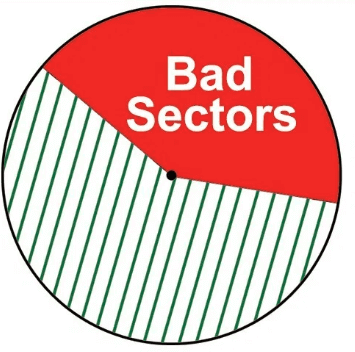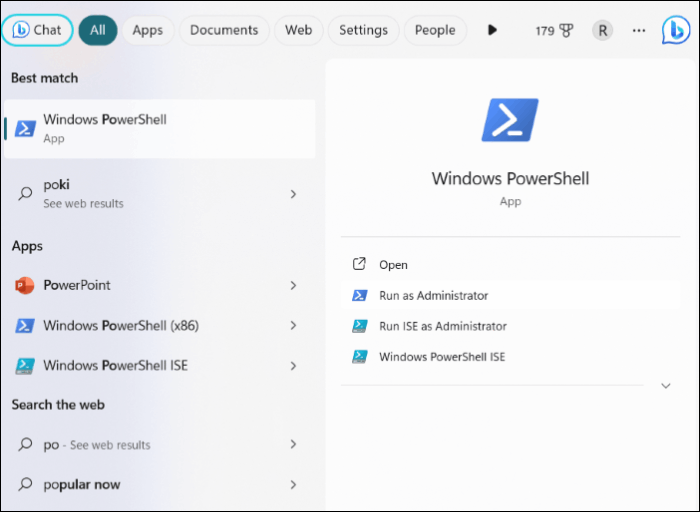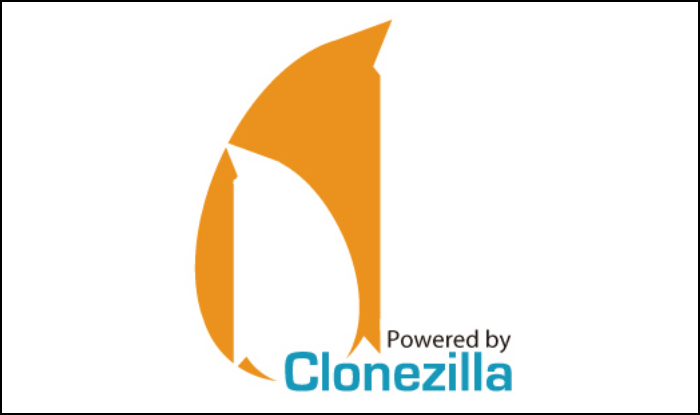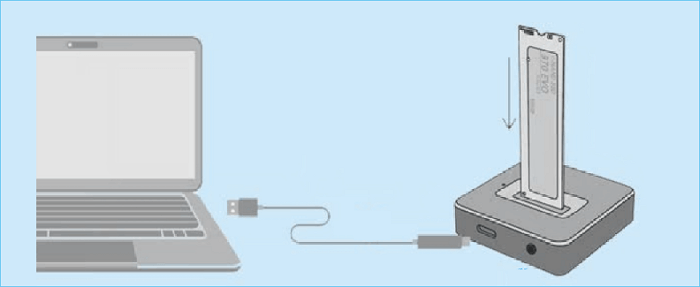Índice de la página
En un foro de Windows, hay una pregunta que dice: "Clonezilla falló debido a sectores defectuosos en el portátil, ¿reparará chkdsk?". La mayoría de las respuestas sugieren al autor de la pregunta que sustituya un disco duro nuevo. ¿Qué pasa si te encuentras en la misma situación, pero aún puedes probar tu viejo disco duro? En este artículo, nos centraremos en el mismo tema, diciéndote cómo seguir clonando un disco duro que tiene sectores defectuosos.

¿Por qué los discos duros tienen sectores defectuosos?
Un disco duro se compone de varios clústeres pequeños de espacio de almacenamiento. Un clúster equivale a uno o más sectores, y el número de clústeres depende del sistema de archivos del disco duro. Por tanto, el clúster es la unidad de asignación más pequeña y el sector es la unidad direccionable más pequeña. Cuando hay sectores defectuosos en el disco duro, estos sectores no responden a las peticiones de lectura o escritura.
Generalmente, hay dos tipos de sectores defectuosos, uno es el sector defectuoso físico (sector defectuoso duro), y el otro es el sector defectuoso lógico (sector defectuoso blando). El cabezal de la unidad de disco duro está dañado, el polvo ha caído sobre ese sector, la unidad de memoria flash de la unidad de estado sólido está desgastada u otros defectos o problemas de desgaste pueden provocar la aparición de sectores defectuosos duros.
La razón por la que aparece el sector defectuoso blando es que el sistema operativo puede haber intentado leer datos en el disco duro desde este sector y ha descubierto que el código de corrección de errores (ECC) no coincidía con el contenido del sector.
Si tu disco duro tiene sectores defectuosos, por desgracia, este daño es irreparable. Será mejor que compres un disco duro nuevo. Sin embargo, si los sectores defectuosos son blandos, tu disco duro puede repararse sobrescribiendo la unidad con ceros o realizando un formateo.
¿El disco duro clonado no arranca? Haz que el disco duro clonado arranque con 3 soluciones
Esta página explica por qué tu disco duro o SSD clonado no arranca y ofrece soluciones prácticas para ayudarte a hacer que la unidad clonada arranque en Windows.
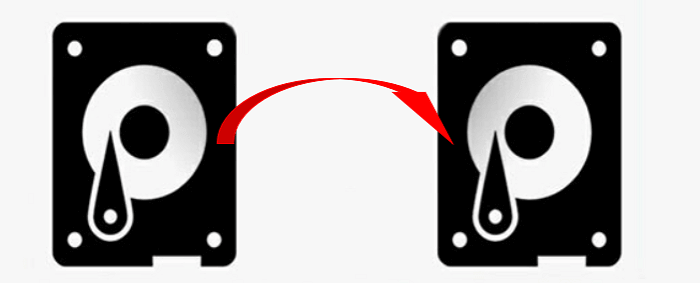
¿Cómo solucionar el fallo de Clonezilla al clonar sectores defectuosos?
Dentro de Clonezilla, hay una opción que puede ayudarte a ignorar el sector defectuoso y continuar con la clonación. Si has probado este método pero has fallado, aquí te sugerimos que pruebes una alternativa de Clonezilla - EaseUS Disk Copy.
EaseUS Disk Copy se centra en el campo de la clonación de discos. Puedes aplicar este software para actualizar tu HDD a SSD, transferir el SO del ordenador a un SSD sin reinstalar Windows, o clonar el disco duro a una unidad USB, etc.
En este caso, la forma que utiliza EaseUS Disk Copy para ayudarte a clonar un disco duro con sectores defectuosos es saltarse los sectores defectuosos y leer su contenido tanto como sea posible. Si no tienes a dónde ir, descarga e instala EaseUS Disk Copy, y sigue la siguiente guía para ver cómo clonar un disco duro con sectores defectuosos.
Paso 1. Descargar, instalar y ejecutar EaseUS Disk Copy en su PC.
Haga clic en "Modo de disco" y seleccione el disco duro que desea copiar o clonar. Haga clic en "Siguiente" para continuar.

Paso 2. Seleccionar el disco de destino.

Nota: El disco de destino debe ser al menos tan grande o incluso más grande que el disco de origen si se quiere copiar o clonar el disco duro de origen.
Paso 3. Haga clic en "Continuar" para confirmar si el programa pide que se borren los datos del disco de destino.

Paso 4. Revise y edite la disposición del disco. Si el disco de destino es una unidad SSD, recuerde marcar la opción si el objetivo es SSD.

Paso 5. Haga clic en "Proceder" para iniciar el proceso de clonación del disco duro.

Reflexiones finales
Esto es todo sobre lo que debes hacer cuando Clonezilla no consigue clonar sectores defectuosos. En conclusión, que se pueda clonar un disco duro con sectores defectuosos depende del tipo de sectores defectuosos. Si son sectores defectuosos duros, no pierdas el tiempo y compra un disco duro nuevo. Si son sectores defectuosos blandos, aún tienes una oportunidad de clonar el disco duro con EaseUS Disk Copy. Pero debes recordar que éste no es un método 100% exitoso, sigue dependiendo del grado de daño de los sectores.

EaseUS Disk Copy
EaseUS Disk Copy es una herramienta de clonación y migración de HDD/SSD bien diseñada y muy fácil de usar, una herramienta que debería ser ideal para cualquiera que desee migrar rápida y fácilmente un disco de sistema existente a un nuevo disco (o unidad SSD recién instalada) con el mínimo de configuración requerida.
EaseUS Disk Copy

Herramienta de clonación dedicada para satisfacer todas las necesidades de clonación de sistemas, discos y particiones.
Descargar gratisArtículos Populares
Febrero 20, 2023
![]()
Agosto 24, 2023
![]()
Julio 7, 2023
![]()
Sep 22, 2022
![]()
Marzo 20, 2023
![]()
Temas interesantes